 |
Главная Случайная страница Контакты | Мы поможем в написании вашей работы! | |
Рабочий стол операционной системой Windows XP
|
|
После загрузки Windows XP экран компьютера представляется в виде рабочего стола (desktop), содержащего несколько объектов в виде пиктограмм – значков (рис. 2).
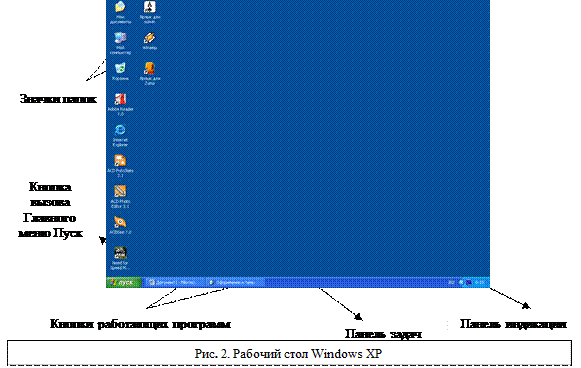
Одним из главных элементов интерфейса Windows считается кнопка Пуск: после старта системы на панели задач возникает подсказка «Начните работу с нажатия этой кнопки». При нажатии на кнопку Пуск отображается меню Пуск, показанное на рис.3.2.2 и обеспечивающее доступ к наиболее часто используемым элементам системы.
Список программ в меню разделен на две части: программы, расположенные выше разделительной линии (список закрепленных элементов), и программы, расположенные ниже линии (список наиболее часто используемых программ). Фиксированный список программ неизменен, программы в нем всегда доступны для запуска. Имеется возможность добавлять программы в данный список и возможность переместить нужные программы в меню Пуск. Такие элементы, как папки Мои рисунки и Мои документы, а также Панель управления, теперь доступны в меню верхнего уровня. По общему правилу Windows, если справа от названия пункта меню указана стрелка, при выборе данного пункта появляется новое, вложенное (или подчиненное) меню.
В список наиболее часто используемых программ программы добавляются по мере их использования. В Windows имеется установленное по умолчанию количество программ, отображаемых в списке наиболее часто используемых. Когда список заполняется, ранее используемые программы заменяются последними использованными программами.
Для получения первоначальных сведений об использовании Windows, устранении неполадок и получении технической поддержки используется пункт меню «Справка и поддержка». Выбор в меню Пуск пункта «Все программы» открывает список программ, установленных на данном компьютере.
Меню Пуск может быть настроено путем добавления в него папки «Недавние документы», содержащей открывавшиеся в последнее время файлы. Кроме того, имеется возможность настроить меню Пуск путем задания объектов, открываемых при задержке на них указателя мыши, что является наиболее простым способом просмотра содержимого данного объекта.
|
Место на экране (по умолчанию синяя полоса в нижней части экрана), в котором находятся ярлыки нужных приложений, значки запущенных приложений, называется Панель задач. Для активизации любого приложения, значок которого имеется на Панели задач, достаточно щелкнуть на значке мышью (на рис. 3 изображена панель задач Windows XP с несколькими запущенными задачами).
Если открыто много окон документов и программ, на панели задач будет выделено дополнительное место для размещения кнопок объединенных задач. Например, если открыто пять окон для редактирования документов в редакторе Microsoft Word, вместо пяти кнопок задач для документов Microsoft Word будет выведена одна кнопка с именем Microsoft Word и указанием числа окон. Нажмите эту 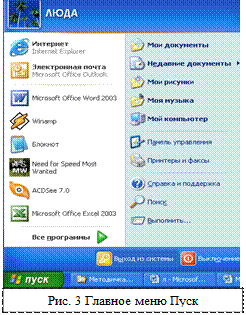 кнопку и выберите один из документов.
кнопку и выберите один из документов.
Чтобы уменьшить нагроможденность панели задач, значки в области уведомлений (рядом с часами) становятся скрытыми, если их не использовать какое-то время. Если значок скрыт, щелкните стрелку (<), чтобы на время отобразить значки. Если щелкнуть по одному из значков, остальные значки также будут отображены на экране.
Документы, файлы, папки
Вся информация в компьютере хранится не беспорядочным образом, а строго упорядоченно в виде файлов.
Файл – логически связанная совокупность данных, для которой в памяти отводится поименованная область.
Обычно в одном файле хранят данные, относящиеся к одному типу. Тип данных определяет тип файла. Файл может как содержать какой-то объем информации, так и быть пустым. Отсюда создать файл – присвоить ему имя. Каждый файл имеет своё уникальное имя, по которому компьютер его находит. (Замечание: файлы могут иметь одинаковые имена, если находятся в разных папках.) Имя файла состоит из двух частей: собственно названия и расширения, отделяемых друг от друга точкой. (Замечание: в Windows расширения не отображаются.) Расширение указывает на программу, в которой файл был создан или на тип файла. Наиболее часто используемые расширения таблица 1.
Таблица 1
| Расширения | Тип файла |
| .com,.exe | Исполняемые файлы |
| .bat | Командные файлы |
| .txt,.doc | Текстовые файлы |
| .bas,.pas,.for,.c | Файлы, созданные на языках Бейсик, Паскаль, Фортран, Си |
| .tif,.pcx,.bmp,.jpg | Файлы-картинки |
| .rar,.zip | Заархивированные файлы |
| .xls | Файлы, созданные в электронных таблицах |
| .mdb | Файлы баз данных |
В ОС Windows XP имя файла может содержать 256 символов, кроме символов /,\,:, *, <, >.
Каждый файл характеризуется следующими параметрами, называемыми свойствами:
· тип файла;
· полное имя файла;
· размер файла в байтах;
· дата создания файла;
· время создания файла;
· атрибуты файла, которые определяют степень доступа к файлу: только для чтения, скрытый, системный, архивированный файл.
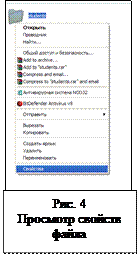 Свойства файла можно просмотреть, выбрав пункт Свойства контекстного меню, вызванного правой клавишей мыши (рис. 4).
Свойства файла можно просмотреть, выбрав пункт Свойства контекстного меню, вызванного правой клавишей мыши (рис. 4).
Любой неисполняемый файл в Windows XP называется документом.
Достаточно часто бывает необходимо выполнить одни и те же действия над несколькими файлами, например, скопировать, переместить или удалить. Для этого в операционной систем предусмотрены специальные символы, называемые маской имени файлов:
· символ «*» служит для замены любой последовательности символов;
· символ «?» служит для замены одного символа.
Например,
*.doc – все файлы, созданные в текстовом редакторе Word, имена которых состоят из любого числа символов;
???.txt – все файлы, созданные в текстовом редакторе Блокнот, имена которых состоят из трех символов.
Для удобного доступа к файлам все документы объединяются в папки (каталоги). Они имеют соответствующее изображение в виде желтых пиктограмм, внешне напоминающих кожаную папку с застежками. Щелкнув мышкой по папке, можно раскрыть папку и просмотреть ее содержимое. Папки низкого уровня объединяются в папки (или каталоги) более высокого уровня. Каталог самого высокого уровня называется корневым. Корневой каталог создается при форматировании (разметке диска). С понятием корневого каталога тесно связано понятие логического диска. Жесткий диск компьютера обычно разбивается на несколько областей памяти, называемых логическими дисками. Каждому из них присваивается имя в виде большой латинской буквы: A, C, D, E и т.д. Также любому из логических дисков может быть присвоено и дополнительное имя, обычно отражающее его функции. Например, диск, предназначенный для работы с дискетами имеет имя Диск 3,5(A:), диск, на котором хранятся системные файлы, имеет имя Системный диск (С:), диск для работы с документами – Документы (D:) и т.д.
(Замечание: указанные диски могут иметь и другие дополнительные имена.)
Все, что может находиться на рабочем столе и в папках, включая и сами папки, является объектами.
Значки и ярлыки
Значком в Windows XP называют графическое представление исполняемых файлов, запускающих то или иное приложение, документов или папок (контейнеров) для хранения объектов. Значки имеют вид пиктограмм с надписями под ними. На поверхности Рабочего стола лишь несколько значков.
Обычно (при классическом стиле меню Пуск) вначале на столе имеются следующие типы значков:
• Мой компьютер - средства управления компьютером и работы с файлами, хранящимися на встроенных в ПК накопителях.
• Корзина - «мусорная» корзинка для сбора ненужного хлама, т.е. неиспользованных файлов с их сохранением и возможностью уничтожения в будущем, а, быть может, и с восстановлением.
Internet Explorer - Интернет-обозреватель.
Сетевое окружение - средство сетевого окружения ПК, позволяющее работать с компьютерными сетями и пользоваться ресурсами сети, а также устанавливать и контролировать сетевое оборудование.
Окончательный набор исходных значков на рабочем столе может меняться.
Большинство объектов-файлов находится в папках. Доступ к ним требует открытия папок, подчас нескольких, например, с помощью приложения Мой компьютер. Это не всегда удобно, поскольку загромождает рабочий стол многими окнами со значками открытых папок. Поэтому введен иной способ быстрого доступа к объектам - ярлыки.
Ярлыки (Shortcuts) - это значки, но с особыми метками перехода на пиктограммах в виде небольшого прямоугольника в нижнем левом углу изображения объекта с диагональной стрелкой.
Ярлык можно нацепить на любой объект - файл, программу, папку (в том числе сетевую), на диск и т.д. Указание курсором мыши на ярлык при нажатии ее левой клавиши запускает представленное ярлыком приложение.
Ярлык можно в любой момент удалить, но это никоим образом не сказывается на связанных с ним файлах - они сохраняются.
Основные приёмы работы с мышью
Основным устройством управления в Windows является мышь. Курсор мыши (обычно в виде стрелки) можно увидеть на рабочем столе. Мышь имеет традиционно две кнопки: левую и правую, но на сегодняшний день распространены и мыши с большим количеством кнопок, которые настраиваются специальным образом. Основной рабочей клавишей является левая. Правая клавиша используется для вызова контекстного (локального) меню того объекта, на который наведен курсор мыши.
Рассмотрим основные способы работы мышью.
· Один щелчок левой клавиши мыши применяется для выделения какого-либо объекта при наведении на его пиктограмму. Пиктограмм при этом меняет цвет.
· Двойной щелчок левой клавиши мыши применяется для разворачивания объекта (папки) в окно, открытия объекта (файла) или запуска программы.
· Перетаскивание (перемещение мышью при нажатой левой клавише) применяется для копирования или перемещения объектов (файлов, папок, ярлыков), а также для перемещения окон по Рабочему столу.
· Протягивание (перемещение мыши при нажатой левой клавише) применяется для изменения размеров окон. В этом случае указатель мыши имеет вид двунаправленной стрелки.
· Зависание (наведение курсора на значок и задержка его на некоторое время0 применяется для получения всплывающей подсказки, кратко характеризующей свойства объекта.
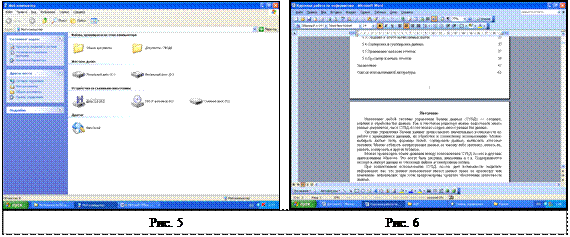 1.4 «Окно» как основной объект ОС Windows XP. Работа в окнах приложения Мой компьютер. «Окно» как объект графического интерфейса
1.4 «Окно» как основной объект ОС Windows XP. Работа в окнах приложения Мой компьютер. «Окно» как объект графического интерфейса
Одним из основных элементов WIMP-интерфейса является окно. Окно - прямоугольная область экрана, расположенная в рабочей области. В окнах выполняются программы, приложения, выводятся сообщения о работе системы, через них осуществляется диалог с пользователем. Особенностью операционных систем с WIMP-интерфейсом является то, что выполняться могут несколько программ или приложений (многозадачность) в нескольких окнах (многооконный интерфейс). Поэтому для упорядочения окон на экране служат органы управления окнами.
Можно выделить следующие основные виды окон:
1. Окна папок, содержащих объекты Windows и элементы управления окном (рис. 5).
2. Окна приложений, содержащих сам документ, обрабатываемый этим приложением, и элементы управления приложением (рис. 6).
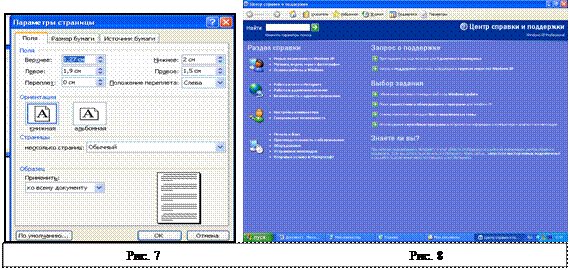 Диалоговые окна, содержащие только элементы управления (рис. 7). Окна справочной системы (рис. 8).
Диалоговые окна, содержащие только элементы управления (рис. 7). Окна справочной системы (рис. 8).
Приложение Мой компьютер. Из нескольких значков, имеющихся на рабочем столе после загрузки Windows XP, одним из главных является значок Мой компьютер (рис. 5) с изображением компьютера. Значок Мой компьютер представляет на рабочем столе папку, как бы содержащую весь компьютер целиком. Этот значок дает доступ к файловой системе вашего конкретного ПК и позволяет запустить любое приложение.
Используя этот значок, можно сразу вывести окна с содержимым всех дисков, обратиться к приложению для печати документов или к контрольной панели для изменения многочисленных опций и характеристик системы Windows XP и вашего компьютера.
Дата публикования: 2014-11-18; Прочитано: 1617 | Нарушение авторского права страницы | Мы поможем в написании вашей работы!
